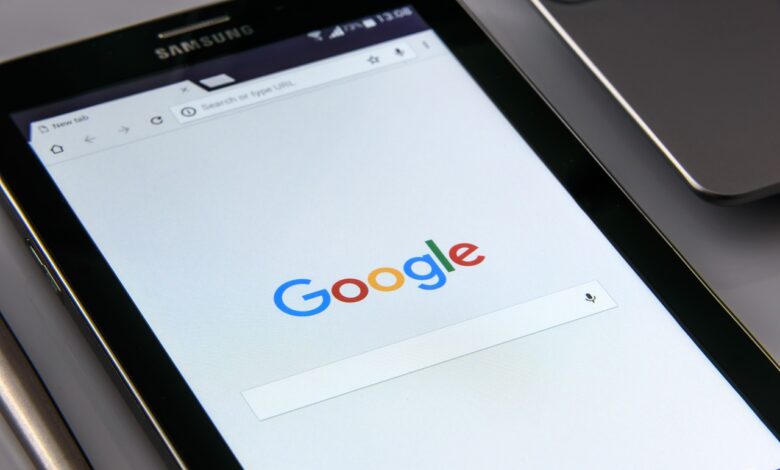
هو واحد من أشهر متصفحات الويب، ويوفر للمستخدمين القدرة على تخصيص الإعدادات وتغيير اللغة وفقًا لتفضيلاتهم. في هذا الدليل، سنستعرض كيفية تغيير لغة متصفح Google Chrome بخطوات بسيطة.
خطوات تغيير لغة Google Chrome:
1. افتح متصفح Google Chrome:
- قم بتشغيل Google Chrome على جهاز الكمبيوتر الخاص بك.
2. اذهب إلى إعدادات المتصفح:
- انقر على الزر الثلاث نقاط الموجود في أقصى الجهة اليمنى العليا للنافذة (زر القائمة).
- اختر “Settings” من القائمة المنسدلة.
3. تحديد اللغة المفضلة:
- انقر على “Advanced” (متقدم) في أسفل صفحة الإعدادات.
- اختر “Languages” (اللغات) من قائمة الخيارات الجديدة.
4. إضافة اللغة المفضلة:
- انقر على “Add languages” (إضافة لغات) لاختيار اللغة التي تريد إضافتها.
- حدد اللغة المرغوبة من القائمة وانقر على “Add” (إضافة).
5. تغيير ترتيب اللغات:
- يمكنك تغيير ترتيب اللغات حسب تفضيلاتك بسحب اللغة ووضعها في المكان المناسب.
6. تعيين اللغة كافتراضية:
- انقر على ثلاث نقاط بجانب اللغة المفضلة واختر “Display Google Chrome in this language” (عرض Google Chrome بهذه اللغة).
- قد تحتاج إلى إعادة تشغيل المتصفح لتطبيق التغييرات.
7. تحديث الصفحة:
- انقر على “Relaunch” (إعادة التشغيل) عندما يطلب منك تحديث الصفحة.
نصائح إضافية:
– تغيير لغة عرض الصفحات:
يمكنك تغيير لغة عرض الصفحات أيضًا. انقر بزر الماوس الأيمن على صفحة الويب ثم اختر “Translate to [لغتك]” (ترجمة إلى [لغتك]).
– تحديث المتصفح:
تأكد من استخدام أحدث إصدار من Google Chrome لضمان استفادتك من التحديثات والتحسينات الأخيرة.
– استخدام اللغات المتعددة:
يمكنك إضافة أكثر من لغة وتحديد اللغة التي تفضل استخدامها في صفحات معينة.
استمتع بتجربة تصفح متعددة اللغات:
باستكمال هذه الخطوات، يمكنك تغيير لغة متصفح Google Chrome بسهولة وتخصيص تجربتك بحيث تكون مريحة وفعّالة وفقًا لتفضيلاتك الشخصية. استمتع بتصفح الويب بلغتك المفضلة واستفد من إمكانيات التخصيص التي يقدمها المتصفح.



